En esta guía vamos a ver cómo instalar el addon Next en Kodi. Se trata de un addon dedicado exclusivamente a la música que podrás instalar en cualquier versión de Kodi. Los pasos de esta guía funcionarán independientemente del dispositivo en el que ejecutes Kodi.
Contenidos
Acerca de Next
En este addon no encontrarás otra cosa que música. Next incluye canciones, vídeos musicales y conciertos. En la página principal del addon se mostrará una larga lista de artistas entre los que escoger, aunque también se incluyen varias listas con los mejores temas del mes o de la semana según varios tops como por ejemplo los 40 principales.
Cómo instalar Next en Kodi
Antes de instalar tanto Next como cualquier otro addon de Kodi que no sea oficial, debes activar la opción de Kodi que permite instalar addons desde orígenes desconocidos. Para ello, puedes consultar la guía acerca de cómo activar los orígenes desconocidos en Kodi, pero no te preocupes, porque no te llevará más de dos minutos. Aunque es algo optativo, también puedes actualizar Kodi a su última versión.
Tras cumplir el requisito anterior, solamente has de seguir estos pasos para instalar en addon Next en kodi:
- Desde la pantalla de inicio de Kodi debes acceder a la sección Ajustes usando el botón que tiene forma de rueda dentada.
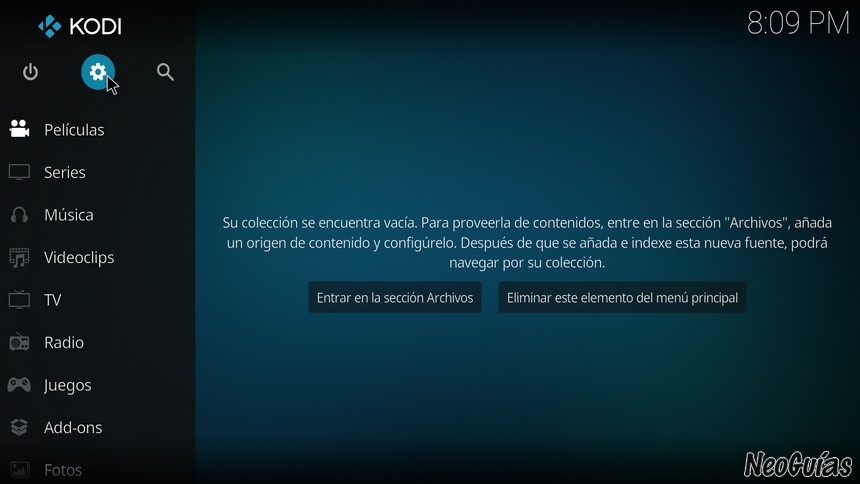
- Luego accede al explorador de archivos.

- Seguidamente, haz clic en Añadir fuente.

- Se mostrará una ventana en la que podrás introducir los datos de la fuente en la que está el addon. Comienza por hacer clic en donde dice <Ninguno>.

- Copia y pega la URL http://canalnereo.com/canalnereo/ en el campo de texto que se mostrará y luego haz clic en OK.

- Introduce Canalnereo como nombre de la fuente mediante el campo de texto inferior y luego haz clic en OK.

- Vuelve a la pantalla de inicio de Kodi y accede a la sección de Addons.

- Accede al explorador de addons haciendo clic en el icono conforma de caja que verás en la parte superior del menú.

- Haz clic en la opción para instalar desde un archivo Zip.

- Selecciona la fuente cuyo nombre es el de Canalnereo, aunque podría ser otro si has nombrado a la fuente de otra forma al principio de esta guía.

- Haz clic en REPOS para ver una lista con todos los repositorios que contiene la fuente.

- Haz clic en el archivo repository.CanalNereo-x.x.x.zip para instalar el repositorio.

- Accede otra vez al explorador de addons y haz clic en la opción para instalar desde un repositorio..

- Haz clic en el repositorio Repo Canal Nereo Repo.

- Selecciona la categoría de Addons de vídeo.

- Haz clic en Next para acceder a la vista previa de este addon, que es el que vamos a instalar.

- Haz clic en Instalar para iniciar la instalación del addon.

- En caso de que aparezca un mensaje confirmando la instalación de ciertas dependencias del addon, haz clic en OK para continuar.

- Ya solo has de esperar unos segundos, que es lo que tardará en instalarse Next.
Tras la instalación del addon, podrás iniciarlo haciendo clic en Ejecutar desde su vista previa, o también desde la sección de Addons de Kodi.
Guía de introducción a Next
Podrás iniciar el addon si accedes a la sección de Addons de Kodi, luego haces clic en Addons de vídeo y finalmente haces clic en Next. En la interfaz del addon podrás ver un listado de artistas y también varios listados de canciones.
Al hacer clic en el nombre de cualquier artista podrás acceder a una lista de canciones, vídeos musicales y listas de reproducción de dichos artistas. En alguno casos también se incluyen conciertos grabados. En la mayoría de la secciones también encontrarás un formulario de búsqueda.
Cómo configurar Next
Lo cierto es que no es posible configurar Next, ya que este addon no dispone de opciones. Sin embargo, Next obtiene muchos de sus contenidos desde YouTube mediante un addon que sí podrás configurar. Para ello, mueve el cursor a la izquierda de la pantalla cuando estés en alguna sección y haz clic en Ajustes del addon. Desde la sección de ajustes podrás configurar la calidad de vídeo, los subtítulos, el inicio de sesión en YouTube y muchas otras cosas.
Alternativas a Next
Next es un adodn de música bastante decente, pero ni de broma encontrarás todo aquello que puedas buscar. Algunos addons que también podrían interesarte son el addon de SoundCloud, Man Cave Jamz o DJ Who. Para encontrar más addons de música, consulta la lista con los mejores addons de música para Kodi. Para listado con muchos tipos de addons que no estén exclusivamente centrados en la música, consulta la guía con los mejores addons de Kodi
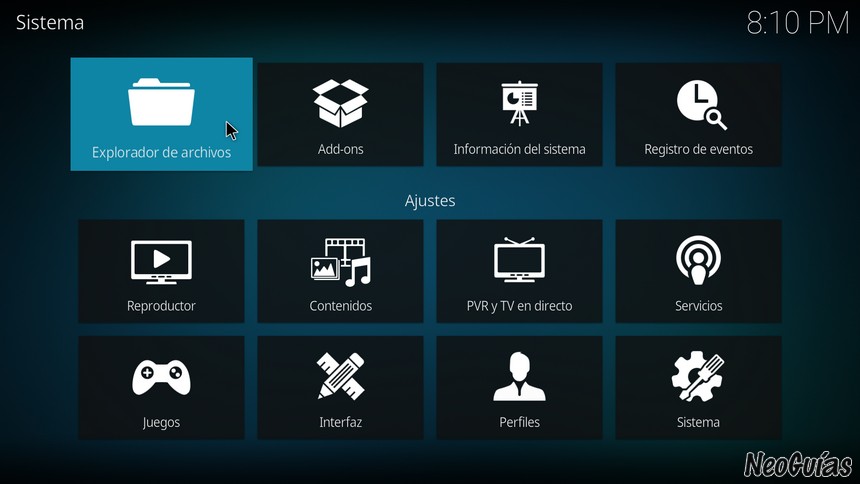
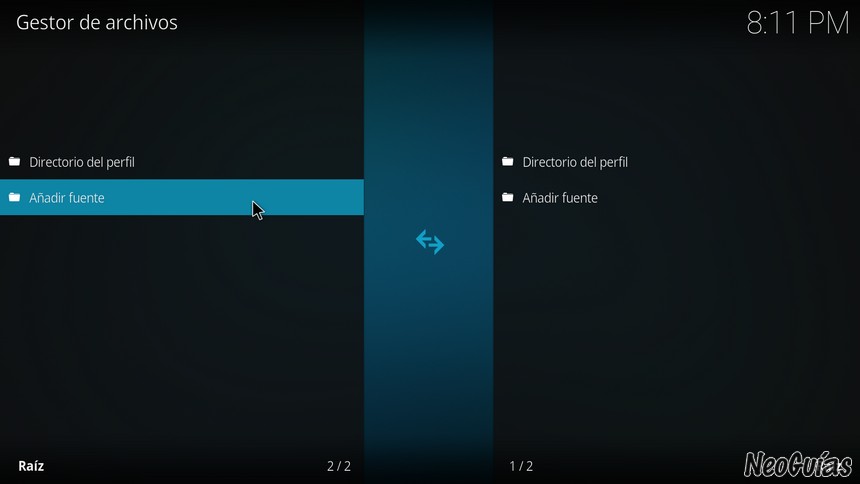
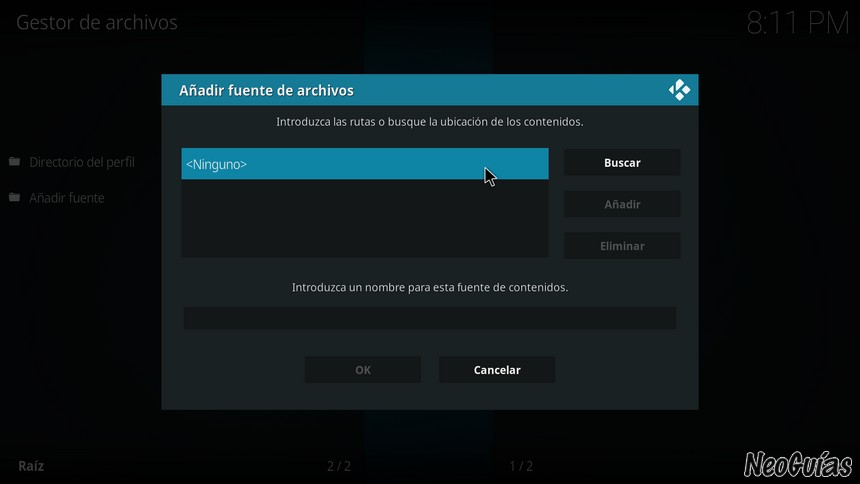
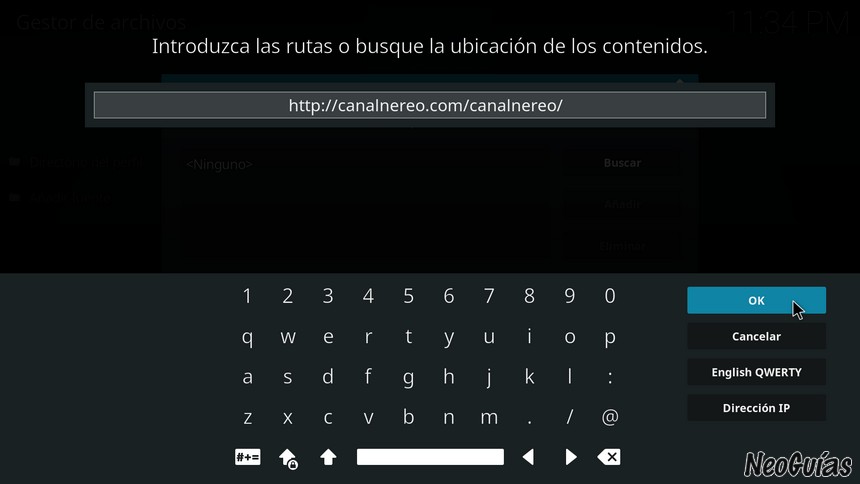
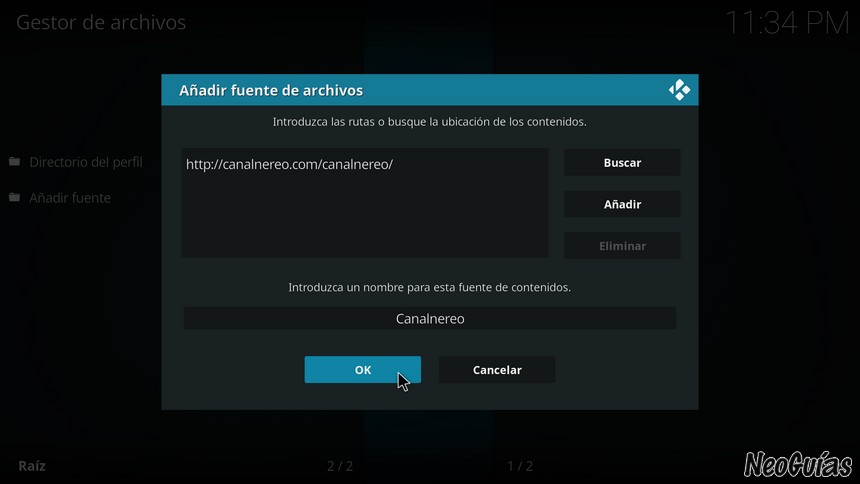
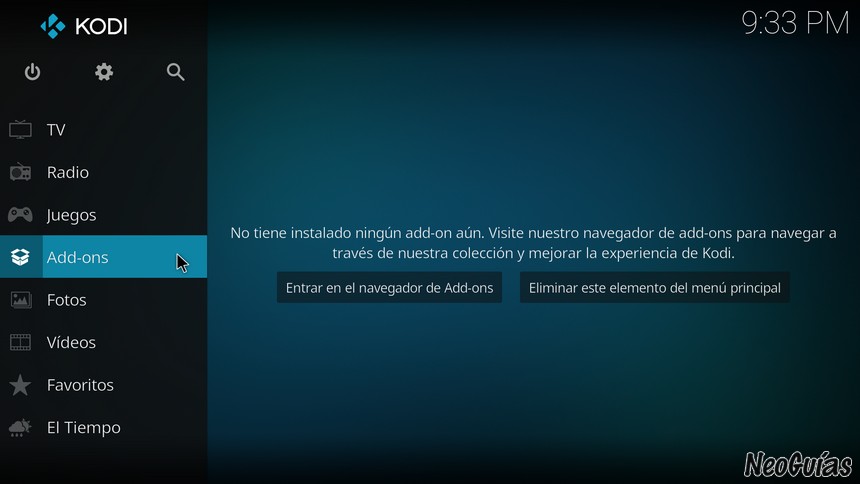
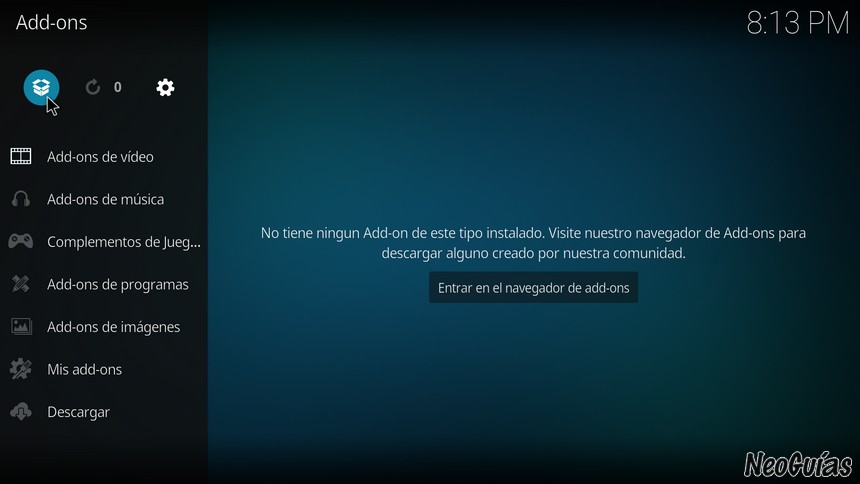
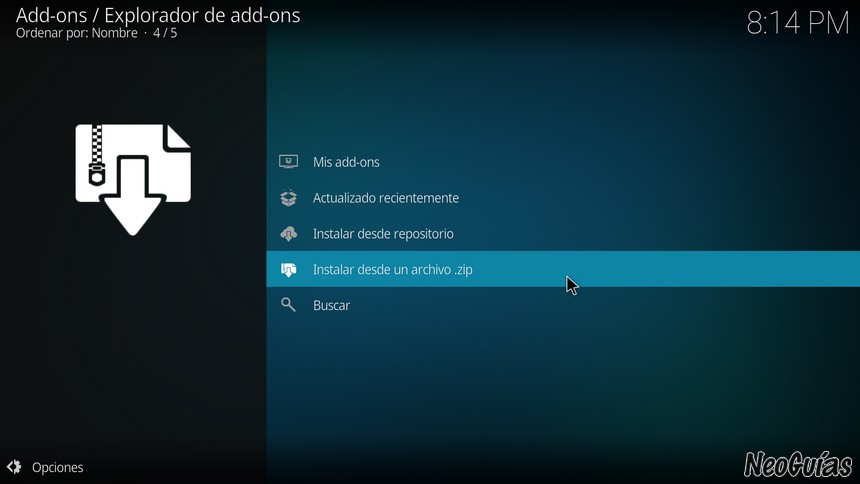
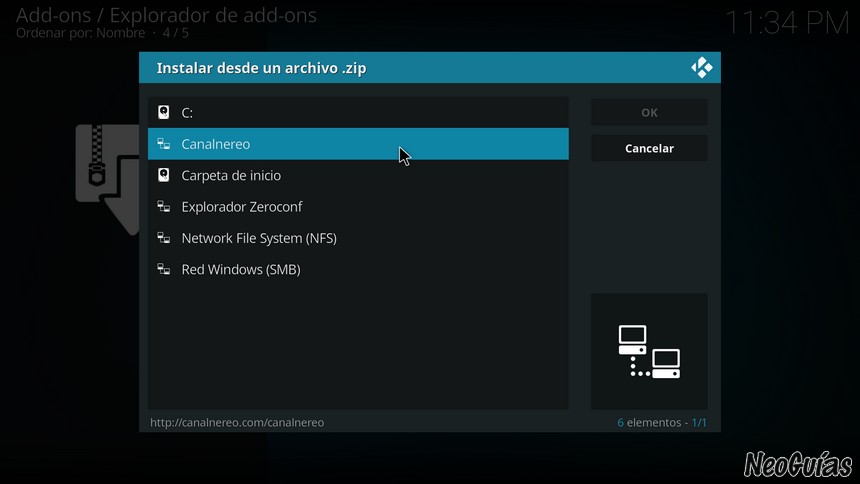
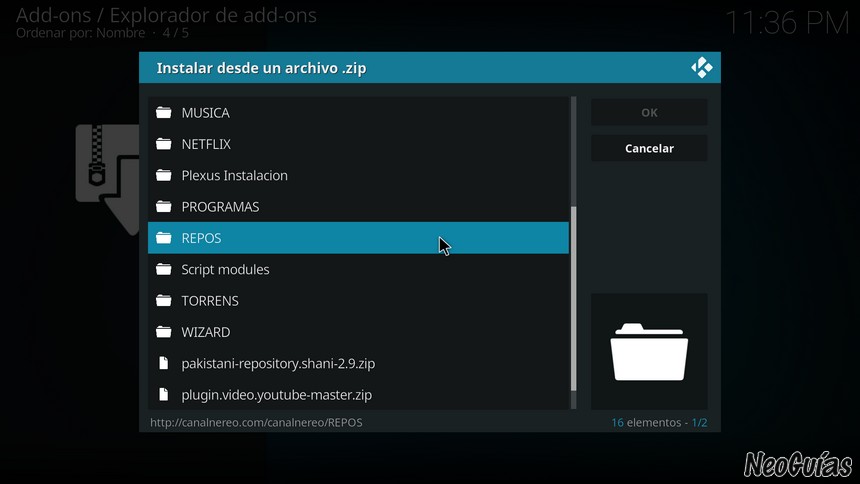
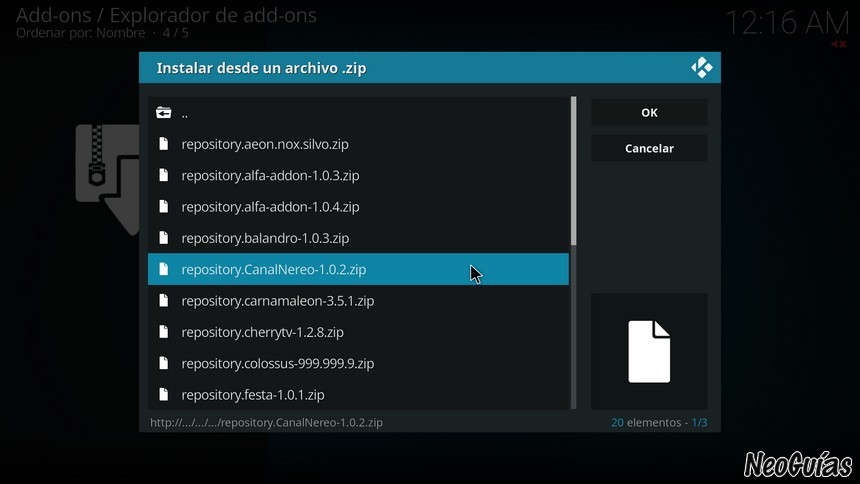
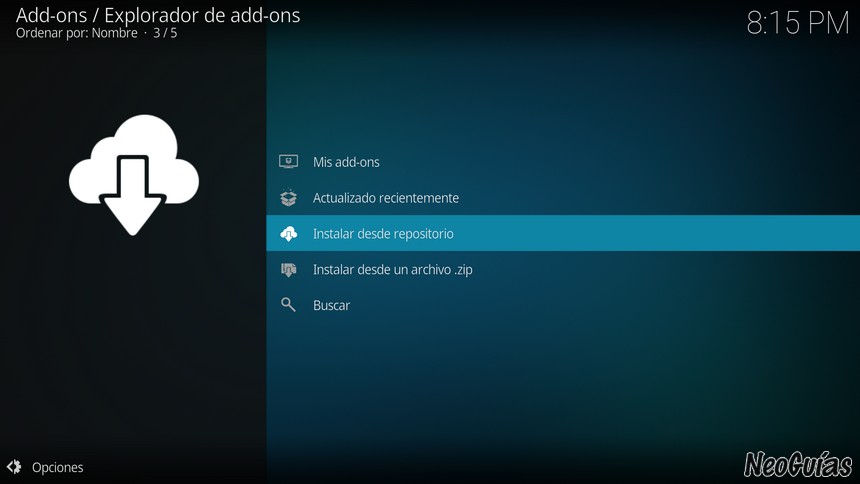
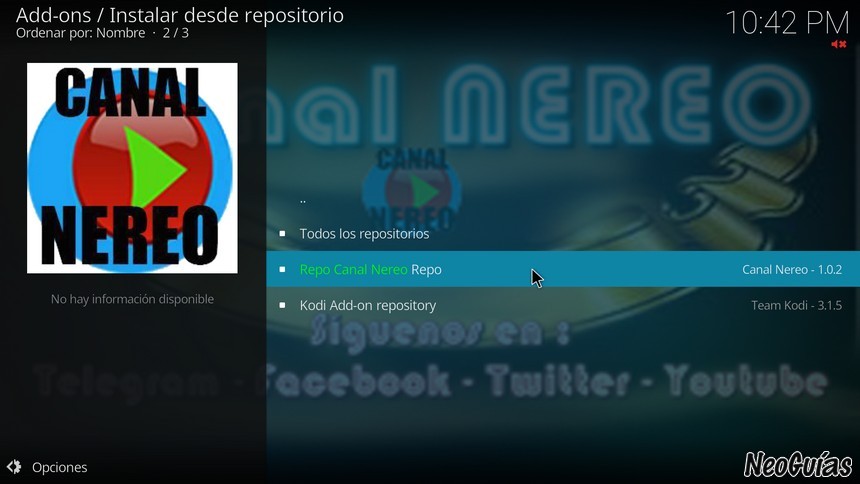
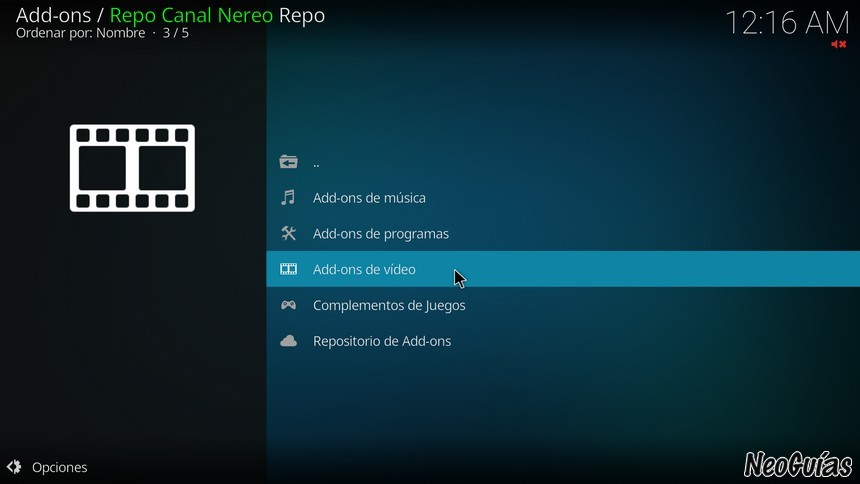
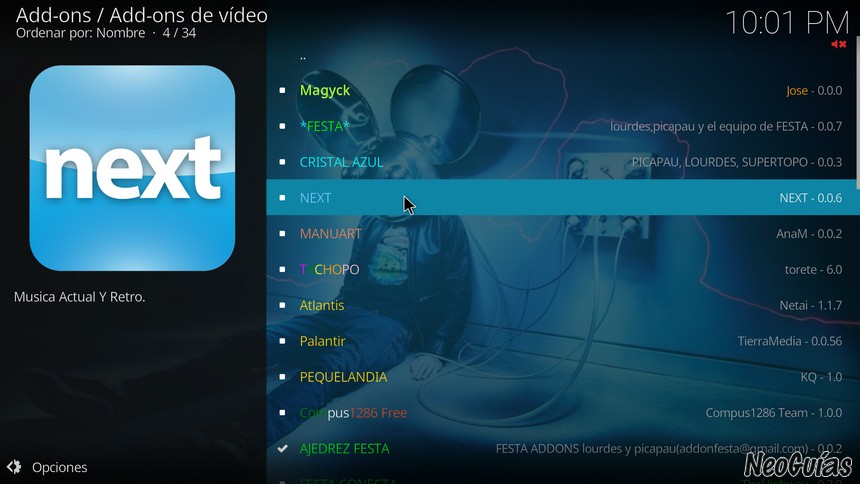
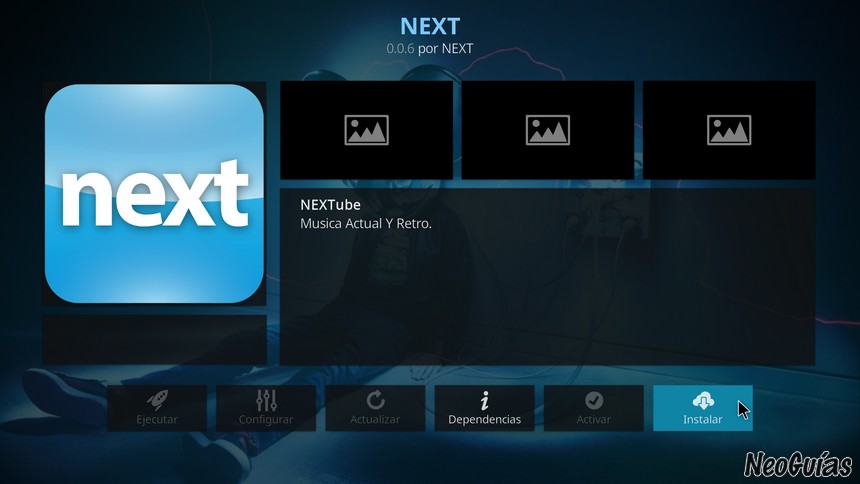
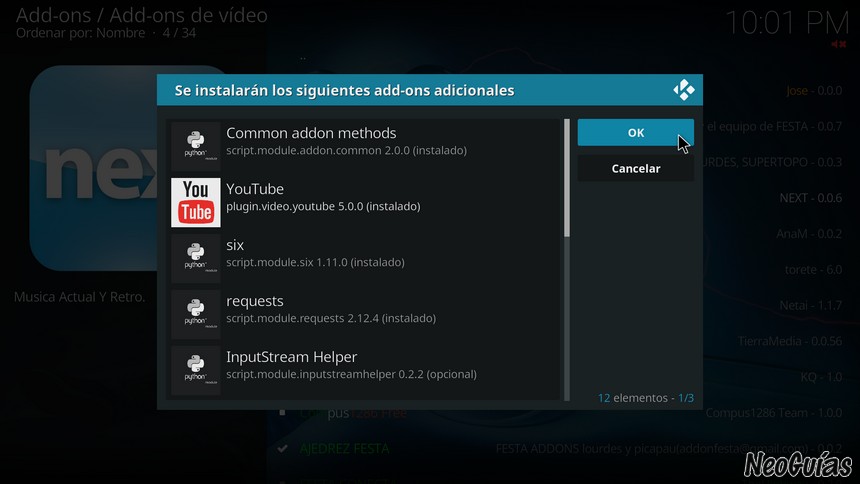
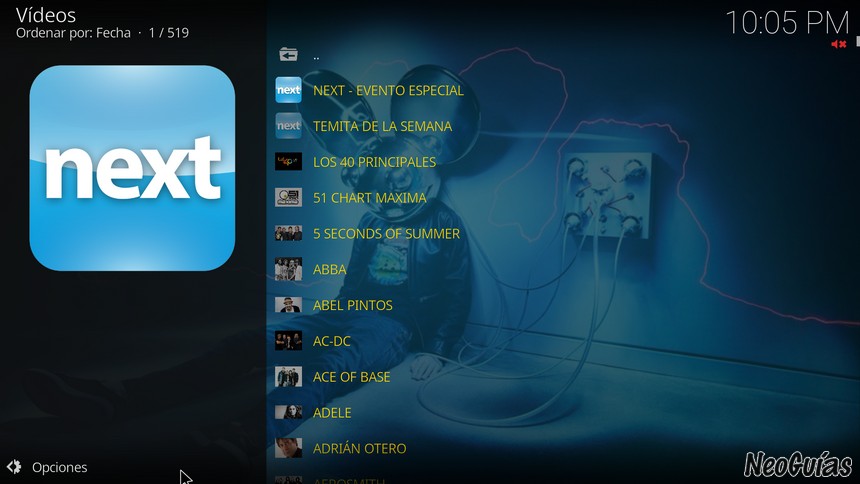


Hola he instalado nest y no sale ningún listado. Gracias